Da Instagram bragte video til sin app, var det ganskemange brugere og appanmeldere, inklusive mig selv, var overbeviste om, at det havde et meget mere intuitivt optagelsessystem sammenlignet med den daværende leder af videodelingsscenen, Vine. Vine havde absolut ikke plads til fejl. Hvis du begik en fejl, var du nødt til at gøre om det hele fra starten. Mere end blot et par gange har jeg set brugere og professionelle vinmænd klage over manglen på redigeringsfunktioner. Nå, vin fans, det ser ud til, at dine stemmer endelig er blevet hørt. I sin seneste opdatering leverer Vine-appen til Android og iOS både redigeringsfunktioner og gemmer flere optagelsessessioner til senere! Redigeringsfunktionerne, selv om de ikke er så snappy som dem, der tilbydes af Instagram Video, er bestemt mere kraftfulde i sammenligning. Support til upload af videoer fra Kamerarulle / Galleri er dog stadig ikke fraværende. Bliv med os efter pausen for at lære, hvordan de to nye funktioner fungerer.
Gemme en session
At gemme en session kræver kun et par tryk. Mens du optager en vinstok, skal du blot trykke på knappen 'X' i øverste venstre hjørne af skærmen og vælge 'Gem til senere' fra menuen, der følger.

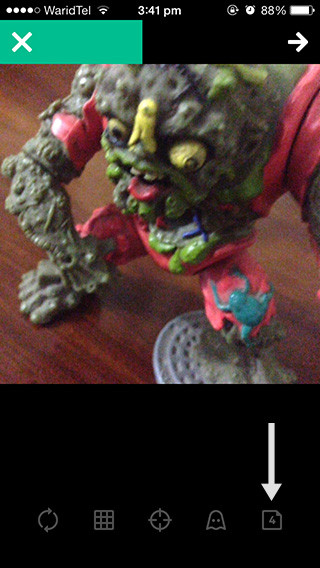
Du vil se en ny knap til højre forkontrol i bunden. Denne knap viser antallet af sessioner, du har gemt, og tryk på den viser en karrusel med preview-miniaturebilleder for alle gemte sessioner sammen med en grøn bjælke øverst på hver, der viser længden på den optagede video.
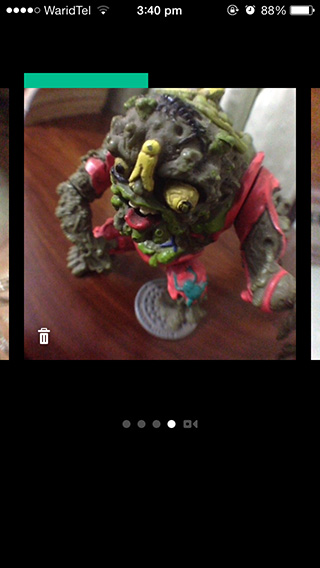
Svej til venstre eller højre for at skifte mellem sessioner,tryk på en forhåndsvisning for at fortsætte fra hvor du slap, eller vælg miniaturebilledet til højre for at vende tilbage til optagelsesskærmen uden at åbne en session igen. Du kan slette individuelle sessioner ved at trykke på papirkurvknappen i nederste venstre hjørne af deres preview-miniaturebilleder.
Redigering af en vinstok
I modsætning til Instagram kan du ikke redigere en Vine mensdu optager det. Du finder indstillingen Rediger i øverste højre hjørne af forhåndsvisningsskærmen, der vises, når du er færdig med at optage en vinstok. Du kan når som helst gå ind i videoredigeringsprogrammet ved at trykke på den grønne fremdriftslinje for video øverst.
Vines videoredigerer ligner Instagram megetved at det handler om, lad os kalde dem, 'optagelsesforekomster'. Hver gang du holder fingeren nede på skærmen for at optage, opretter Vine en optagelsesinstans. Editoren viser miniaturebilleder for hver forekomst lige under eksempelvisningsområdet. Så hvis du holdt nede på skærmen, siges fire gange, mens du optager en video, skulle du se fire miniaturebilleder.
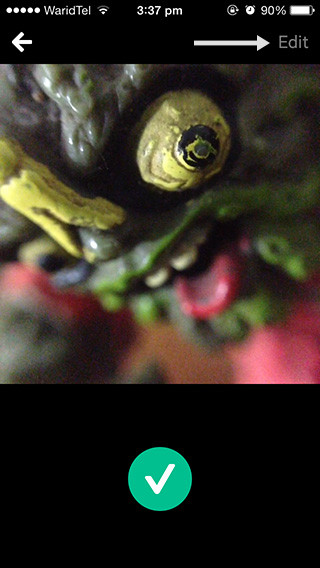
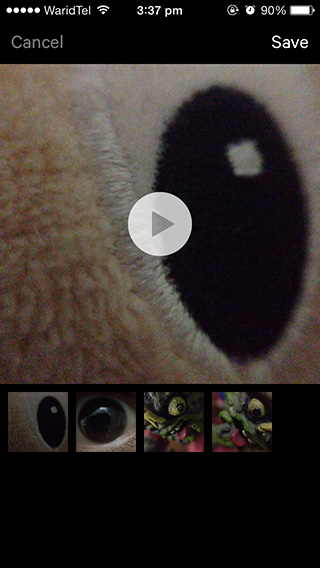
Nu er her hvor Vine har en klar kant overInstagram: sidstnævnte giver dig kun mulighed for at slette den sidste instans ad gangen. I Vine's videoredigeringsprogram kan du trække miniature af alle rundt omkring for at omarrangere den i sekvensen eller på papirkurven øverst for at slette den.
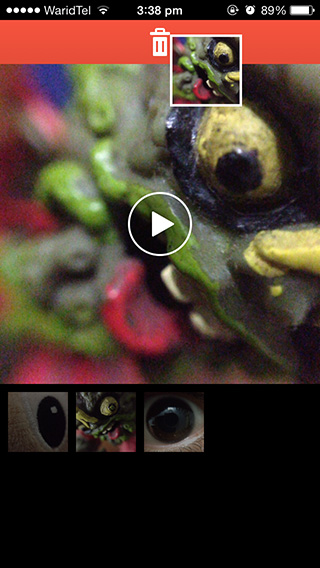
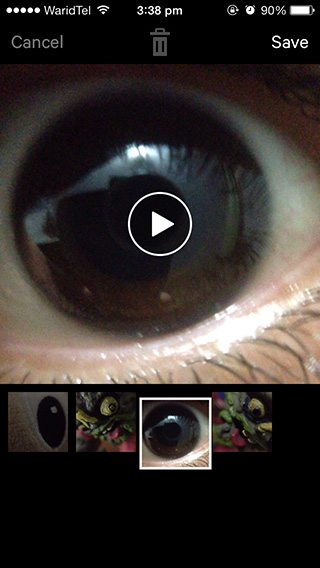
Når du er færdig med at redigere, kan du trykke på Gem og gå videre til næste skærm for at dele videoen eller vende tilbage til den forrige skærm for at optage noget mere.
Du kan registrere en masse tilfælde, slettedem, der ikke er tilfredsstillende, vende tilbage til optagelsesskærmen for at gøre dem om igen og derefter omarrangere dine forekomster igen i editoren. En anden interessant anvendelse af denne funktion - som nogle Viners allerede er begyndt at bruge den til - er at oprette videoer, der ser ud til at spille omvendt.
Det er unødvendigt at sige, at dette er en enorm forbedring i forhold til den gamle indspilningsordning og en velkommen ændring for de mere kreative brugere af Vine, der bruger mere tid end de fleste på deres videoer.













Kommentarer